如何将图片转换成可编辑的电子文档呢?教你用QQ一分钟搞定
今天跟大家分享一下如何快速的将图片转化为这样可编辑的excel表格,这个方法呢,不仅可以将图片形式的表格转换成可编辑的表格,而且也适用于将整篇的文字照片转换成可编辑的文档,而且省时省力,从此不用再头疼敲字,也不用再花钱充会员搞一些其他软件工具。我分享的都是硬货,你先关注收藏下吧,办公师,别回头找不到了。
我先说图片形式的表格怎么转换成可编辑的表格,之后文字照片怎么转换成可编辑的文字文档,大家就也都清楚了。
相信很多人在工作中都遇到过这样的情况,就是呢,我们需要的数据是一个图片,这个时候呢,我们需要将图片转为表格,很多人呢?都是一个一个的输入,这样是非常的耗费时间的。今天呢,跟大家分享一种解决方法,不到一分钟就可以解决这样的问题,这个方法需要用到就是我们常用的QQ就可以,概括来说就是利用QQ截图中的文字识别功能,非常好用。
第一步、我们需要在电脑中登录一下QQ,随后我们用到他的截图功能,不登录QQ就无法使用它自带的截图功能。随后呢,我们按下快捷键ctrl+Alt+A,这个就是调用QQ软件的截图功能,一般呢,我们的浏览器、微信都是有这个截图功能的。但是呢,这些截图的功能中是没有QQ截图的功能强大的,他们中都没有QQ截图中的这个文字识别功能。
插说一句,360的是ctrl+shift+X,微信的是Alt+A,这个在办公师之前的文章:《》中已经做过了介绍,大家有兴趣可以查找看看。
我们下面俩做个演示,比如下面这一张表格图片。
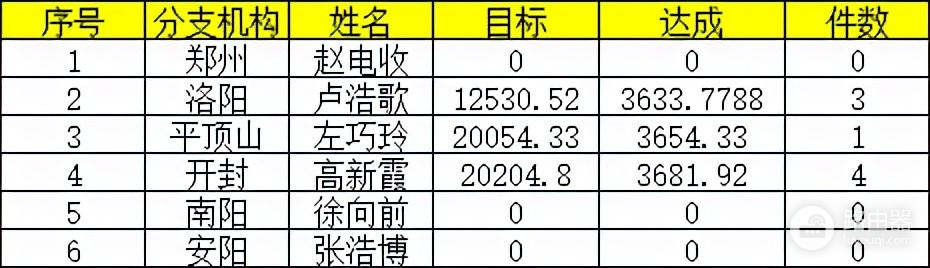
表格图片怎么转换成可编辑的表格文档
我们在电脑上打开的话,他就是一张别人发给我的图片,但是有时候我是需要再进行编辑的,再制作一个表格,照着填也是一个方法,但是两三行还可以,如果是行数比较多呢,那得多浪费时间呀。
来,我们继续下一步,ctrl+Alt+A,打开QQ截图,我们框选一下需要转换的图片。框选之后在下方就会显示一个工具条,看下图划圈的地方,随后呢,我们点击这个文字识别,他呢是一个ocr文字识别工具。
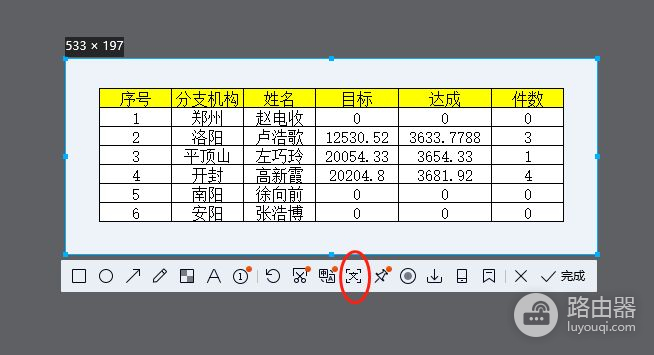
表格图片怎么转换成可编辑的电子文档
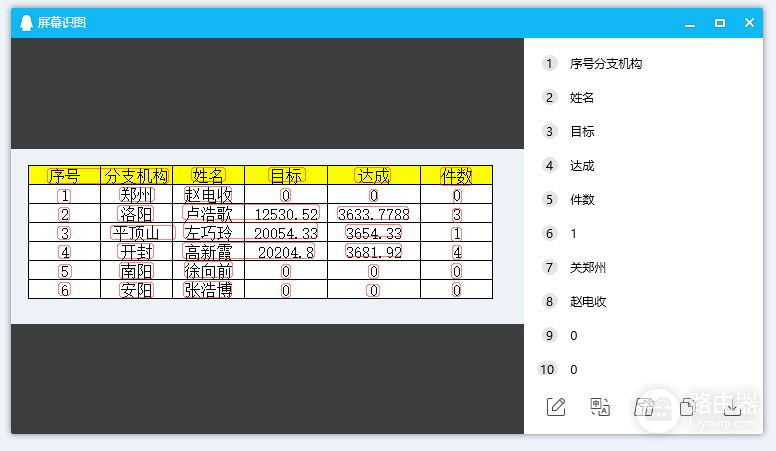
表格图片怎么转换成可编辑的文字文档
点击之后,QQ截图就开始对图片内容的文本数字进行识别了,你可以看到右侧的识别栏目,我们可以跟图片对比一下,如果说发现错误,只需要点击错误的红圈,然后呢,再点击编辑就可以修改了,修改之后打对勾,一般来说呢,只要表格的数据比较清晰,是不会识别错误的,确认数据没有错误之后,只需要在右侧点击下第三个图标转换为在线文档,就可以自动将这些数据转换一个Excel表格。
这里第三个图标呢,是腾讯的一个在线文档页面,大家看到这个图标呢,是跟我们有时候开会用的腾讯会议图标都是一个,QQ、腾讯会议、还有这个腾讯文档都是一家公司的。你点击之后呢,是需要登陆后才能自动跳出来填充的,大家没有登陆的,点击之后,回到登陆界面,大家这时候都是登陆着QQ的,QQ一键登录就可以。不费事。然后关闭界面,再点击一下识别的第三个图标,这个文档就自动生成了。看下图,是不是很方便。之后我们只需要复制这个表格,在我们创建的表格中粘贴进去就行了,有时候为了保险起见,最好还是选择性粘贴,匹配格式粘贴。
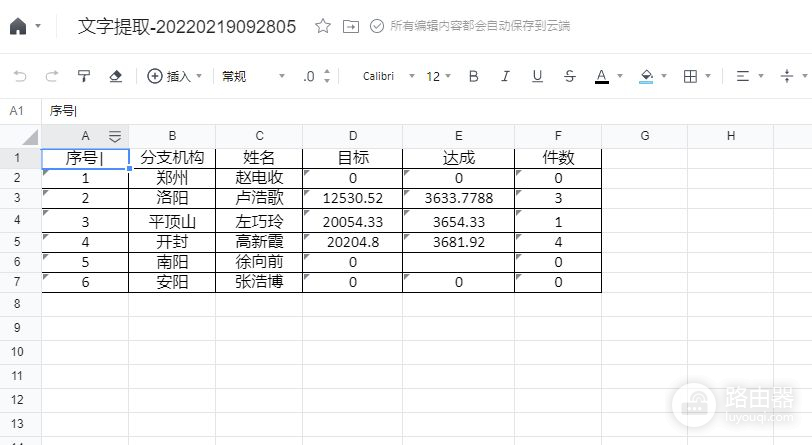
表格图片怎么转换成可编辑的文档
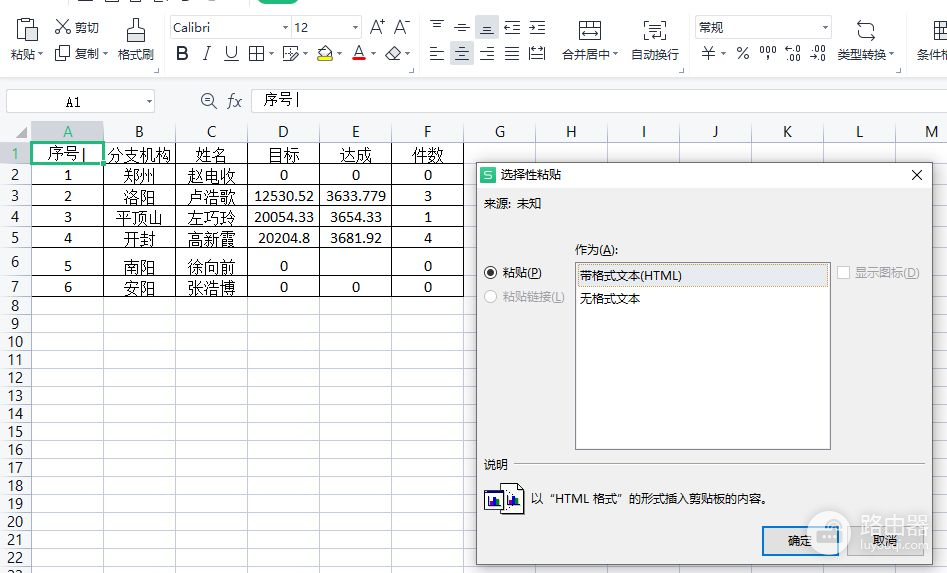
表格图片免费转换成可编辑的文档
刚才说到,如果我们有一张文字的照片,不想一个一个字手敲,怎么将照片转换成可编辑的文字文档呢,就还是利用这个方法,操作起来更简单。前几步都是一样的,识别之后检查下,没问题,就直接点击第四个图标,复制粘贴到文档中就可以了。看下图标圈的地方。怎么样?
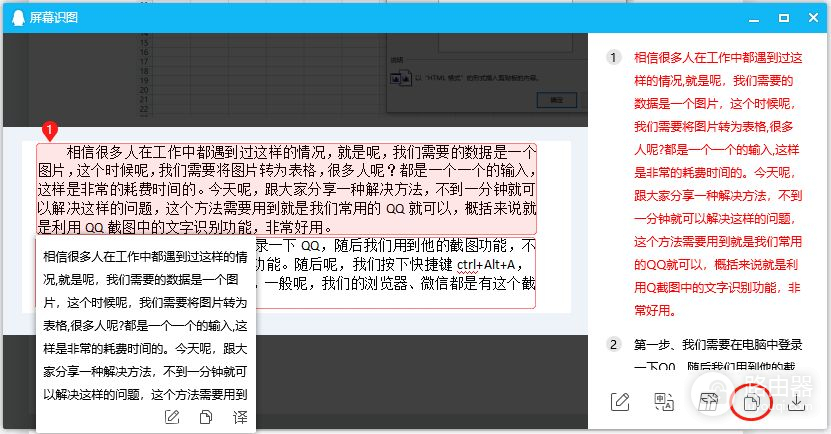
图片怎么识别文字转换成可编辑的文档
好了,谢谢大家参看,我是办公师,怪哥,一个会偷懒的办公室员工,关注我,点个赞,让偷懒促进社会进步。一定要点赞关注我哦。














